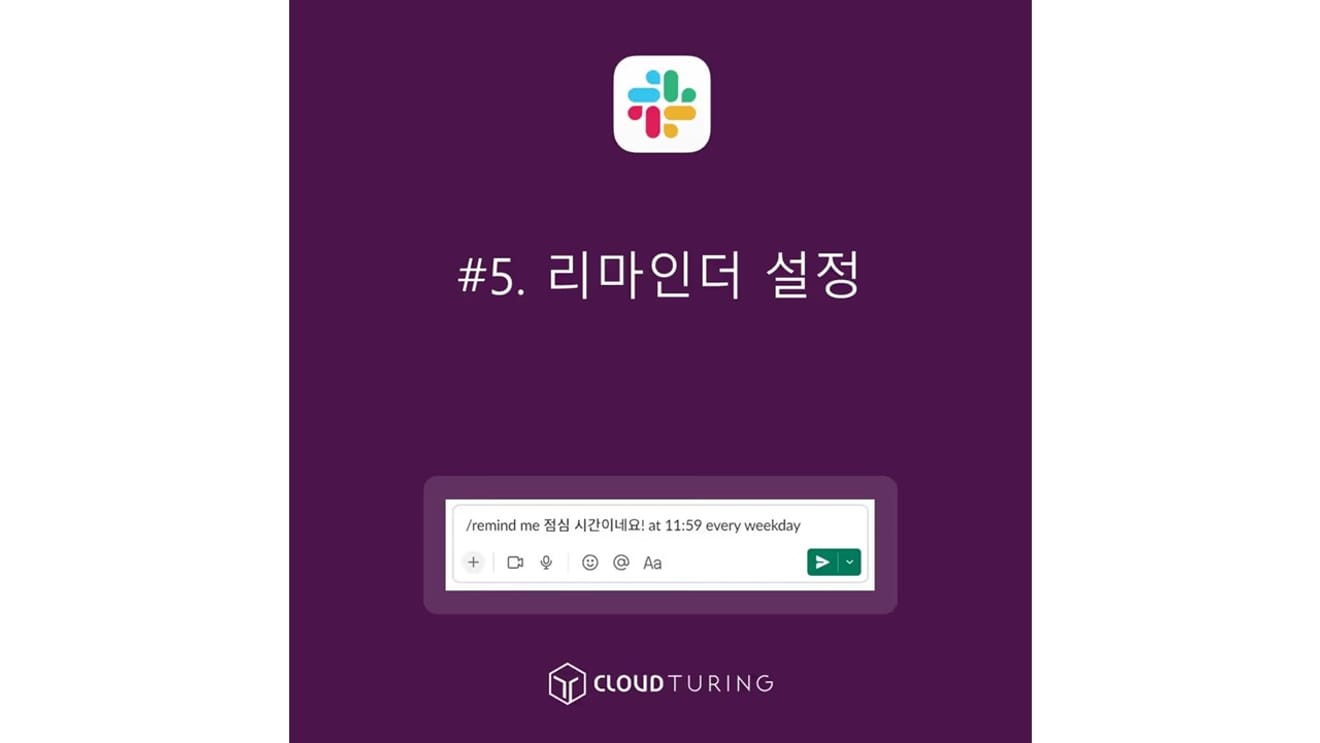
Configurer des rappels sur Slack
Configurer les rappels sur Slack
Voici comment configurer des rappels sur Slack, l'outil de collaboration. La fonction de rappel de Slack vous permet de recevoir des notifications ultérieures.
En d'autres termes, il s'agit d'une fonction qui vous envoie des notifications pour éviter d'oublier quelque chose en fonction de conditions spécifiques. Récemment, un constructeur de workflows (workflow builder) est proposé dans le modèle payant, donc ce n'est pas vraiment nécessaire pour ceux qui paient un abonnement, mais c'est quand même utile pour ceux qui utilisent la version gratuite (comme pour la gestion d'une communauté).
Conditions d'utilisation
Fonction de base (disponible en version gratuite)
Fonctions similaires
- Constructeur de workflows (Workflow Builder)
- Il est beaucoup plus intuitif que la méthode de rappel et plus pratique pour la rédaction de messages.
- Cependant, le constructeur de workflows n'est disponible que dans les versions payantes (Pro et supérieures).
- Veuillez consulter le lien pour les instructions sur "Configurer les notifications à l'aide du workflow".
- Planification des messages
- Pour l'envoi unique de messagesil est beaucoup plus intuitif et facile à utiliser que la fonction de rappel.
- Pour les instructions sur "Planification des messages", veuillez consulter le lien.
- Rappel pour les messages
- Vous pouvez configurer un rappel pour les conversations. Il s'agit de configurer un rappel pour ne pas oublier.
- Veuillez consulter le lien pour les instructions sur "Rappel pour les messages".
Points à prendre en compte avant la création
- Les rappels peuvent être créés dans la langue de votre choix.
- Cependant, il est recommandé d'utiliser le format de date et d'heure anglais américain.
Mode d'emploi
1. Tapez "/remind" dans la fenêtre de discussion du canal ou du message privé. (même si vous tapez seulement '/r', la saisie semi-automatique apparaîtra, il suffit de la sélectionner).
2. Ensuite, saisissez /remind [@quelqu'un ou #canal] [contenu] [quand] et appuyez sur Entrée.
3. Le message programmé sera envoyé en fonction de [quand]. Slackbot enverra le message à la personne ou au canal spécifié précédemment.
Les instructions d'utilisation sont simples, mais l'utilisation en elle-même peut être complexe.
J'ai déjà utilisé la fonction de rappel pour un système de rotation des tâches de nettoyage dont le contenu changeait chaque mois, et c'était tellement fastidieux et difficile à mémoriser que je devais garder une trace séparée du contenu.
Par conséquent, je vais expliquer séparément la commande '/remind [@quelqu'un ou #canal] [contenu] [quand]'.
| Utilisation | Commande Slack | Personne ou canal |
|------------- |------- |-------- |
| S'envoyer un rappel | /remind | moi |
| Envoyer un rappel à quelqu'un | /remind | @dylan |
| Envoyer un rappel à un canal | /remind | #canal_discussion_générale |
| Envoyer un rappel à quelqu'un dans un canal | /remind | #canal_discussion_générale @dylan |
C'est l'heure du déjeuner !
Le 25 est le jour de la paie.
Veuillez transmettre les informations de paie au comptable avant le 23.
Le 1er de chaque mois, envoyez les documents à M. Untel chez le client.
| Quand (exemples) | Commande |
|------------- |------- |
| Tous les jours | everyday |
| Du lundi au vendredi | every weekday |
| Tous les mardis | Tuesdays |
| Tous les mardis et jeudis | Tuesdays Thursday |
| Tous les mercredis | every other wednesday |
| Dans 1 heure | in 1 hour |
| Dans 15 minutes | in 15 min |
| MM/JJ/AAAA (23 octobre 2022) | on 10/23/2022 |
| Le 19 de chaque mois | on the 19th of every month |
| Le 19 de chaque mois à 10h | at 10AM on the 19th of every month |
| Le dernier jour de chaque mois | Ne fonctionne pas pour le dernier jour du mois. Uniquement pour le premier du mois. |
Exemples d'utilisation
Utilisons le tableau des instructions.
- Pour recevoir une notification quotidienne en semaine à l'heure du déjeuner, vous pouvez configurer ceci :
- /remind me C'est l'heure du déjeuner ! at 11:59 every weekday
- Si vous ne spécifiez que la date, l'heure par défaut est 9h du matin.
- Vous pouvez donc combiner les jours (every weekday) et l'heure.
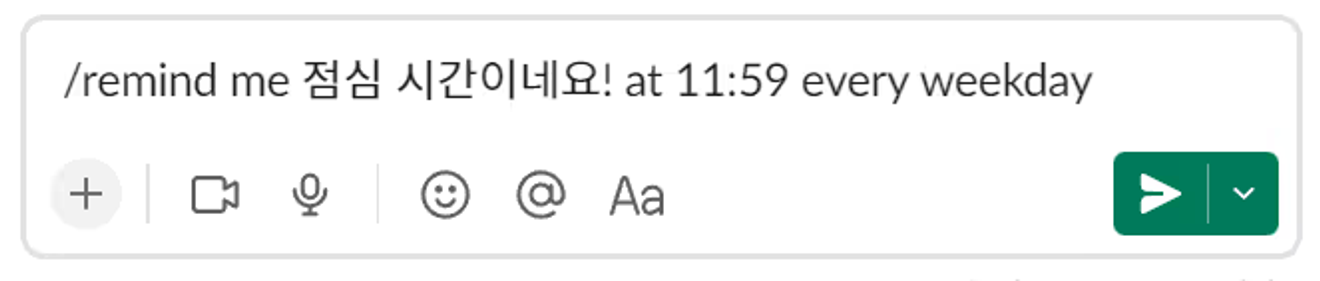
Exemple d'utilisation des rappels
- Pour envoyer une notification à Michelle sur le canal de discussion générale :
- /remind #canal_discussion_générale @Michelle N'oubliez pas la date limite de la demande précédente dans une heure at14:00 on 10/23/2022
- Pour envoyer une notification à tout le monde sur le canal Projet_Dauphin :
- /remind #Projet_Dauphin @here Veuillez publier les statistiques mensuelles le 1er de chaque mois. day of every month
- Vous pouvez utiliser des guillemets. Slackbot reconnaîtra alors la partie entre guillemets comme étant le "contenu".
- /remind me "Je dois appeler A dans peu de temps" in 25 minutes
- Vous pouvez envoyer une notification indiquant que c'est le jour du nettoyage tous les mardis et jeudis.
- /remind #canal_discussion_générale “C'est le jour du nettoyage” at 17:30 every Tuesdays Thursday
※ Copiez et collez la partie "/remind" dans votre fenêtre de discussion Slack pour configurer vos propres rappels.
Autres informations
- Tapez '/remind list' pour afficher la liste de vos rappels.
- Utilisez cette liste de rappels pour vérifier et supprimer les rappels configurés.
- La modification n'est pas possible. (=fonctionnalité inexistante) Il faut supprimer et recréer le rappel.
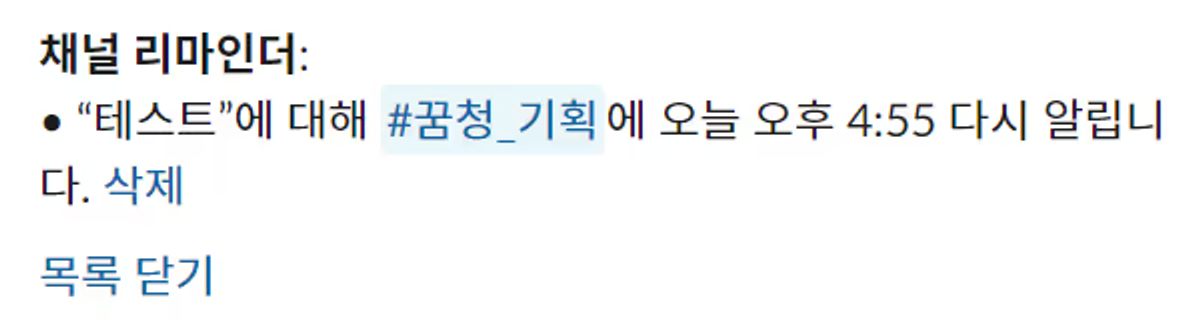
Consulter la liste des rappels
- Vous pouvez configurer des rappels depuis n'importe quelle fenêtre de discussion. Cependant, la notification ne sera pas envoyée dans cette fenêtre. Vous devez spécifier où envoyer le message.
- Lorsque vous planifiez un rappel pour un canal, les autres utilisateurs du canal peuvent également le voir à l'avance.Si vous ne voulez pas que les autres utilisateurs le voient à l'avance, vous devez supprimer rapidement le message après sa création.
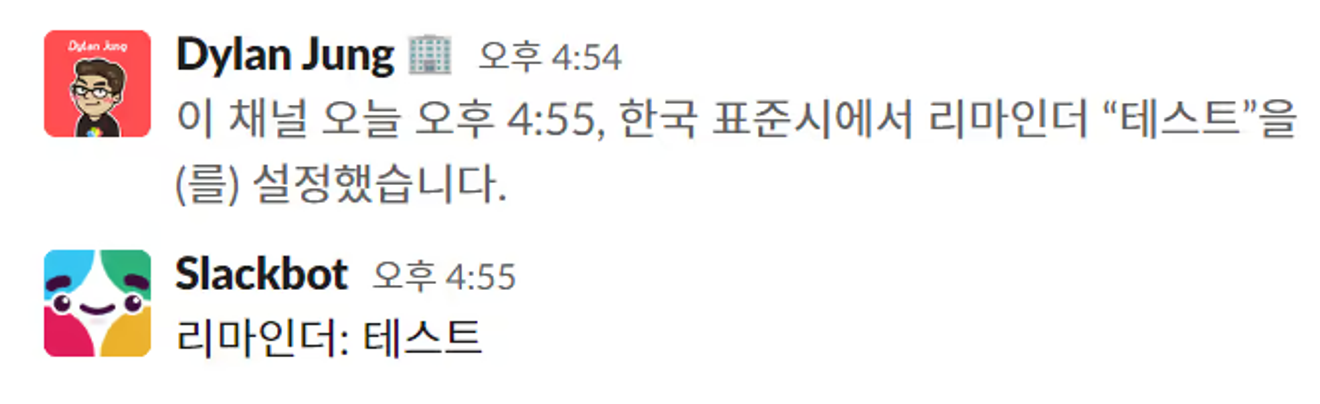
Les autres utilisateurs du canal sont également informés
- Il est impossible d'envoyer des rappels répétitifs en message privé à une autre personne que soi-même. C'est probablement pour éviter le spam.
- Cependant, il est possible d'envoyer un message à une personne spécifique dans un canal. Cela est probablement possible car l'utilisateur peut quitter le canal s'il est victime de spam.
- Il existe une fonction de rappel pour les messages. Ceci est légèrement différent, donc je le traiterai dans un autre article.
- Vous pouvez inclure des émojis dans le message. L'utilisation modérée d'émojis peut améliorer la lisibilité.
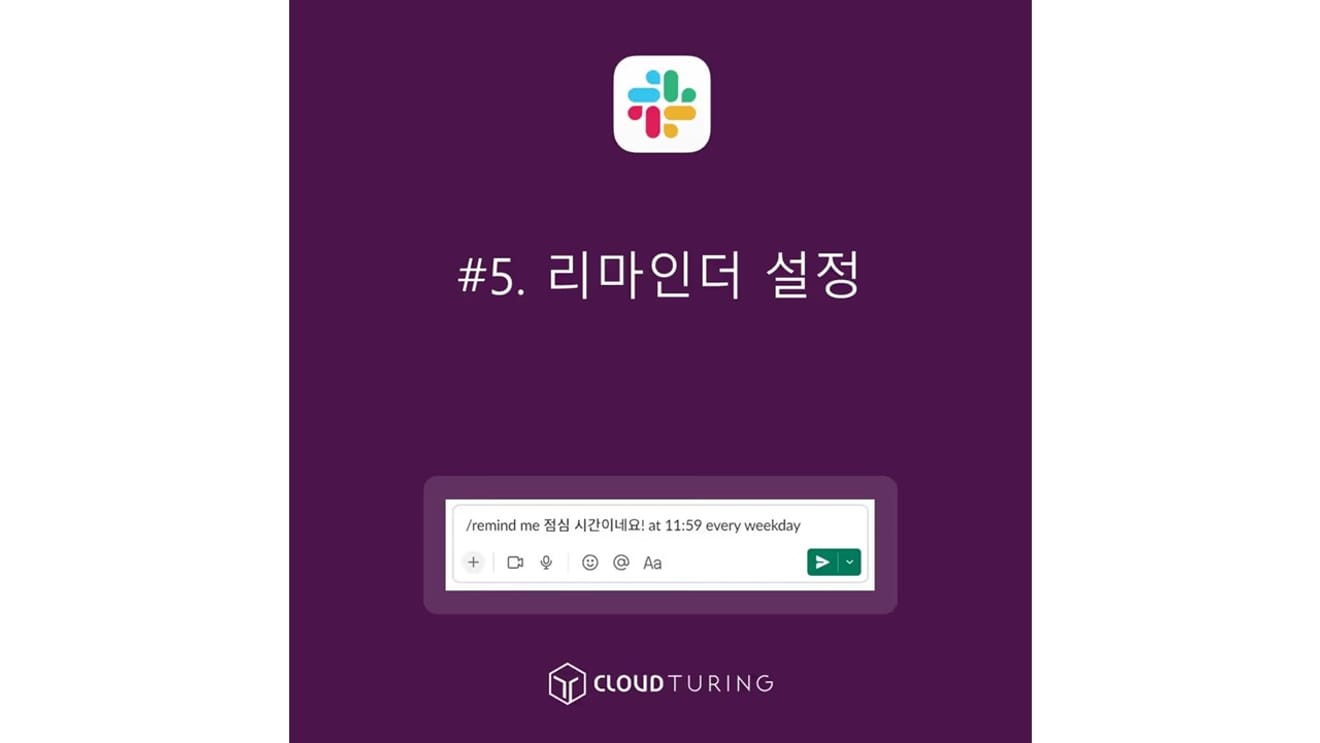
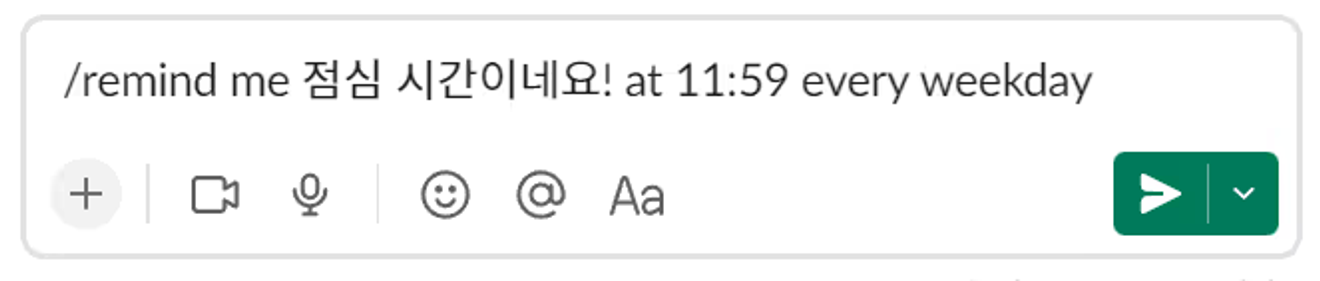
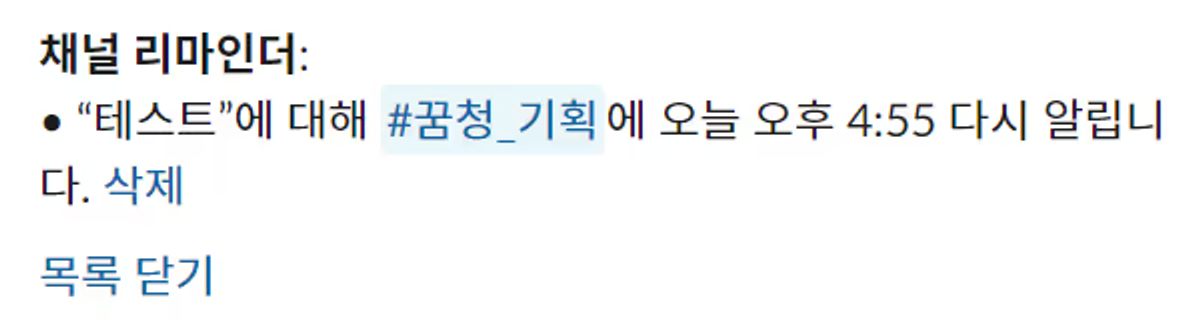
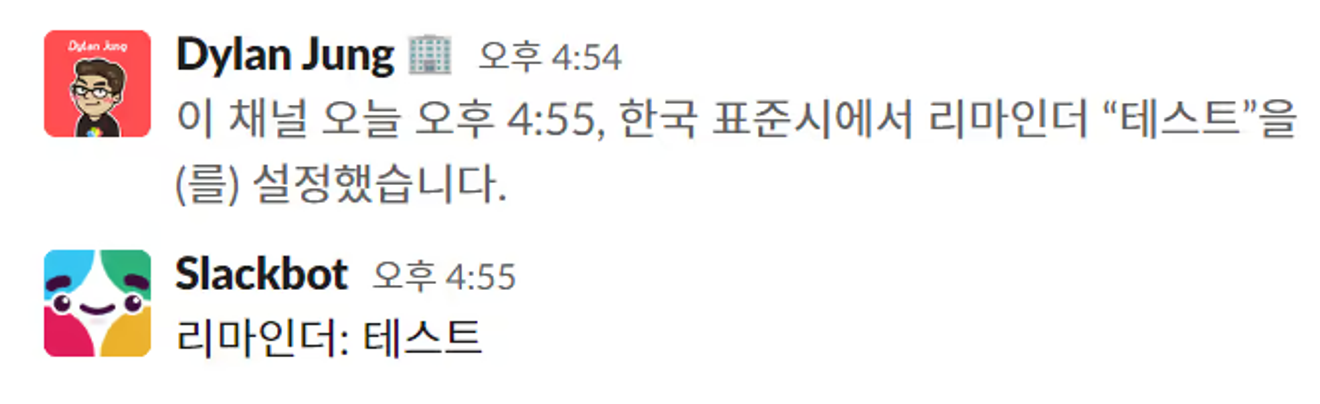
Commentaires0